PS4からPS4 Proへの買い替えなどを行うと、データ移行を行う必要があります。
かく言う私も、先日PS4 Proを購入しましたのでセーブデータの移行を行なったのですが、調べて見たところどうやら2通りの方法でデータ移行が可能なのです。
しかも、その2つの方法は人によって手軽さやコストが異なる内容となっていたのです。
そこで、本日は現状可能なデータ移行の方法についてご紹介いたします。
PS Plusを利用したデータ移行

まずは、PS Plusを利用したデータの移行方法についてでございます。
実際に私が行なったデータ移行の方法がPS Plusを使った方法で、手軽で簡単な方法と言えます。
ただ、すでにご存知かと思いますが、PS Plusは有料のサービスですので現時点で加入していない方の場合は、データ移行のためだけに加入するのは少しもったいない気もします。
もちろん、1ヶ月の加入権利で税込514円ですので、安いっちゃ安いですけどね^^;

PS Plusのオンラインストレージにアップロード
まずは、旧PS4(今まで使っていた方)の「設定」から「アプリケーションセーブデータ管理」へ移動、「本体ストレージのセーブデータ」へ進むと「オンラインストレージにアップロードする」と言う選択肢が表示されます。
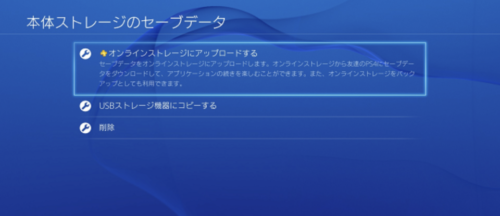
そこへ進むと、旧PS4に保存されているデータのうち、どのデータをアップロードするかの選択ができますので、プレイ途中や消したくないデータを選択してアップロードを開始しましょう。
これだけで旧PS4側での作業は終了でございます。
オンラインストレージからデータのダウンロード
続いては新PS4側、私で言えばPS4 Pro側での作業に移ります。
初めて電源を入れる場合は最初に初期設定が必要になりますので、そちらは先に済ましておきましょう。
初期設定が完了すれば、いよいよオンラインストレージにアップしたデータのダウンロードに移るのですが、基本的に操作方法は前述の手順と一緒でございます。
「設定」→「アプリケーションセーブデータ管理」→「本体ストレージのセーブデータ」へ進み、今度は「本体ストレージにダウンロードする」を選択し、必要なゲームのセーブデータを選択して実行するのみです。

有線を利用したデータ移行

では、今回私が選択肢なかった2つ目のデータ移行の方法についてご紹介しましょう!
この方法では2つのPS4を並べて、有線接続を行なった状態でのデータの移行方法となります。
すなわち、PS42台分のコンセントに加えて、LANケーブルも2本必要になりますので準備は非常に大掛かりなものとなります。
しかし、その分セーブデータだけの移行ではなく、PS4内の設定やムービー、スクリーンショットなどの様々なデータを丸ごと移行することが可能となる方法でございます。
PS4を無線で接続させている場合
まずは、普段PS4を無線(Wi-Fi)に接続させて利用している場合のデータ移行の方法でございます。
この場合はPS4間を接続する為にLANケーブルが1本必要になります。
手順としては、先に新しいPS4でWi-Fiへの接続設定を行い、PSNへのサインインを済ませてバージョンも最新の状態にしておく必要があります。
それが完了した時点で、PS4同士をLANケーブルで接続し、新PS4 で設定→システム→別のPS4からデータを移行する、を選択します。
この時点で、旧PS4の電源が入っている必要がありますので、まだの場合は電源をONにし「次へ」を選択しましょう。
すると、画面上に旧PS4の情報が表示されますので、それを選択したのちに画面上に表示される説明通りに旧PS4 の電源ボタンを音が鳴るまで押します。
PS4 の名前は、(設定)>[システム]>[システム情報]から確認できます。
そして、移行したいデータの項目を選択して進めることでデータの転送(移行)が開始されるのです。
PS4を有線で接続させている場合
続いては、普段からPS4を有線で接続している場合でございます。
オンライン対戦などをプレイする場合は、有線での接続の方が通信が安定するので、おそらくこちらに該当する方の方が多いことでしょう。
この場合も、手順としては前述の無線の場合と全く同じでございます。
異なる点は接続方法にあり、ルーター(PS4に有線で接続している機械)から新旧両方のPS4に有線で接続する必要があるのです。
よって、必要になるLANケーブルの本数は2本と言うことになるのです。

スポンサーリンク
オススメのデータ移行方法

PS4同士のデータ移行の方法を2通りご紹介しましたが、個人的にはやはりPS Plusを使ったオンラインストレージのデータ移行方法がオススメでございます。
この方法であれば、同時にコンセントをさしている状態や横に並べている状態にせずとも移行が可能ですので、やはり非常に手間がかからない簡単な方法といえるでしょう。
ただ、この方法のネックはやはりPS Plusへの加入にお金がかかると言う点ですので、手間よりも節約を選ばれる方は後者のLANケーブルを用いた方法がオススメでしょう。
もちろん、既にLANケーブルを必要な本数揃えている場合のみが対象ですので、新たにLANケーブルの購入が必要な場合に関しては逆に高くなる可能性もあるので、その点は注意すべきでしょうね^^;



